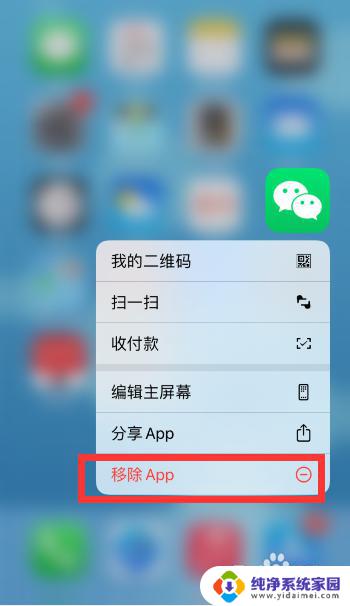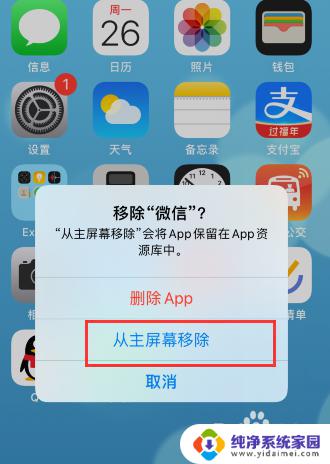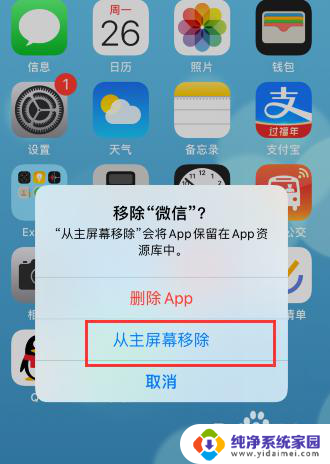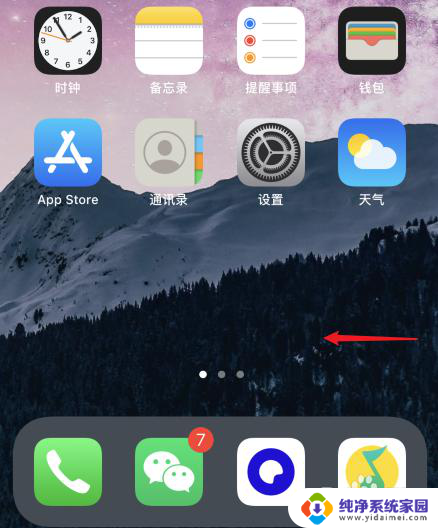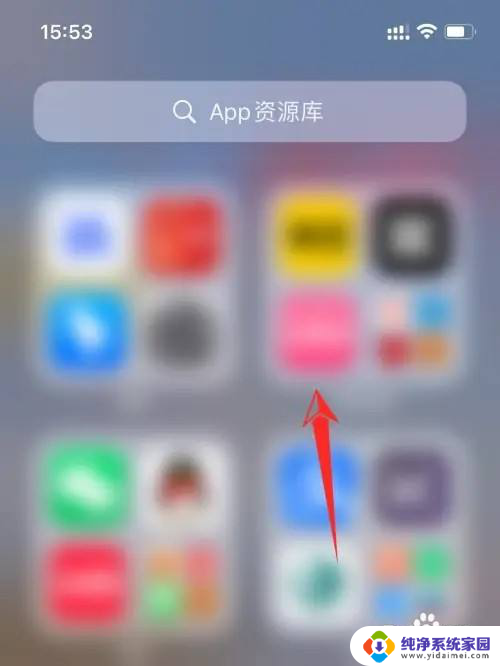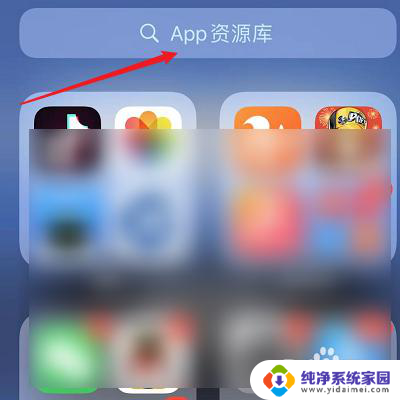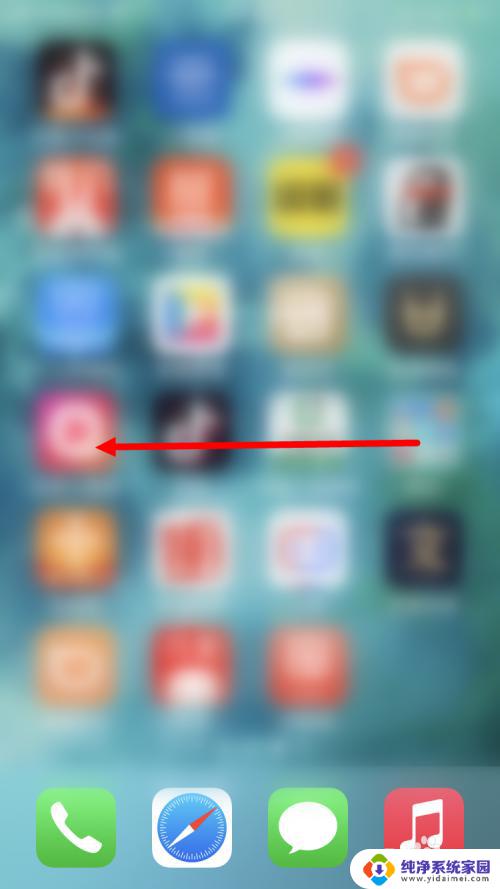苹果在桌面移除的app怎么恢复 苹果手机移除的app如何恢复至桌面
更新时间:2024-03-25 10:38:22作者:xiaoliu
随着科技的发展和智能手机的普及,苹果手机成为了人们生活中必不可少的工具之一,有时候我们可能会不小心将一些重要的应用程序从桌面上删除,这让人感到困惑和焦虑。当我们在苹果手机上删除了某个应用程序后,又该如何恢复它呢?在本文中我们将探讨苹果手机上删除的应用程序如何恢复至桌面,帮助大家解决这一问题。无论是通过简单的操作还是借助其他辅助工具,我们都将为您提供详细的解决方案。让我们一起来了解吧!
具体步骤:
1.
滑动屏幕至最右侧
进入苹果手机桌面,滑动屏幕至最右侧。打开【app资源库】页面。



2.
点击需要恢复软件的类目
在app资源库页面中,找到需要恢复软件所在的分类类目。打开应用窗口。


3.
长按需要恢复软件的图标
在应用窗口中,长按需要恢复软件的app图标。


4.
点击【添加到主屏幕】
在弹出的选项中,点击【添加到主屏幕】。app即可恢复到桌面。

以上就是苹果在桌面移除的应用程序如何恢复的全部内容,如果您遇到了相同的问题,您可以参考本文中介绍的步骤进行修复,希望这些步骤能对您有所帮助。